So ändern Sie die Grundfarbe eines Word-Dokuments: Öffnen Sie zunächst das Word-Dokument, wählen Sie in der oberen Menüleiste die Option „Seitenfarbe“ und schließlich einen Standard aus Farbe nach Bedarf.

Die Betriebsumgebung dieses Tutorials: Windows 7-System, Microsoft Office Word 2007-Version, Dell G3-Computer.
Erstellen Sie zunächst ein neues Word-Dokument und öffnen Sie es dann. Zu diesem Zeitpunkt ist die Hintergrundfarbe des Wortes unter normalen Umständen weiß.
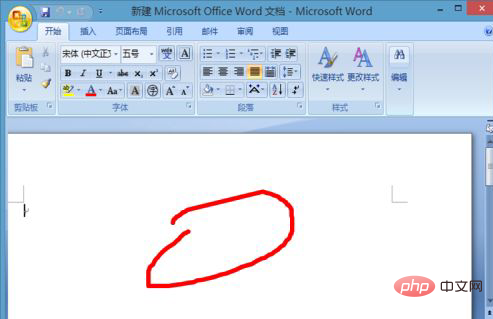
Normalerweise müssen wir die Farbe der Grundplatte nicht ändern. Wenn wir die Farbe der Grundplatte ändern müssen. Wir müssen die Option Seitenlayout in der Menüleiste auswählen.
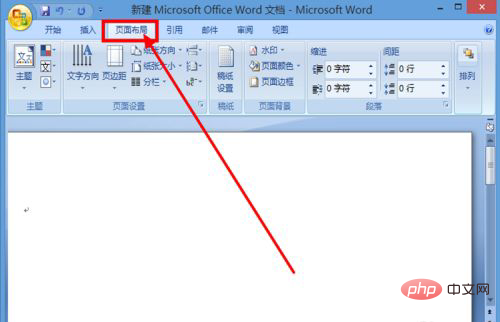
In den Seitenlayoutoptionen können wir sehen, dass es eine funktionale Option wie die Seitenfarbe gibt.
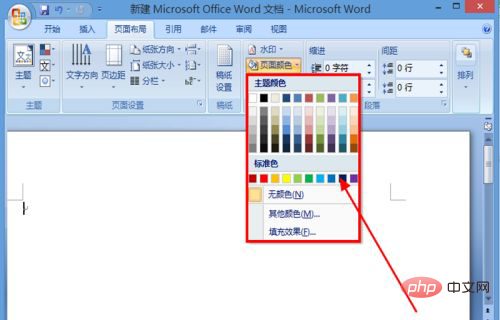
Wenn die Farbe, die wir wählen, Rot ist, wählen Sie Rot unter den Standardfarben. Auf diese Weise wird die Farbe der unteren Platte des Wortes rot
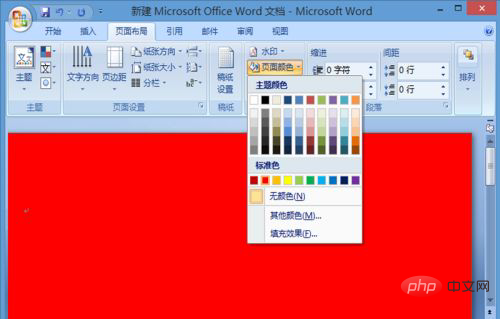
Die oben genannten sind Standardfarben. Wenn wir nicht standardmäßige Farben verwenden müssen, können wir den Fülleffekt aus der Seitenfarbe auswählen. Sie können aus einer Vielzahl von Mustern, Bildern und Texturen wählen.

Empfohlenes Tutorial: „Word-Tutorial“
Das obige ist der detaillierte Inhalt vonSo ändern Sie die Hintergrundfarbe eines Word-Dokuments. Für weitere Informationen folgen Sie bitte anderen verwandten Artikeln auf der PHP chinesischen Website!
 So ändern Sie die Hintergrundfarbe eines Wortes in Weiß
So ändern Sie die Hintergrundfarbe eines Wortes in Weiß
 So löschen Sie die letzte leere Seite in Word
So löschen Sie die letzte leere Seite in Word
 Warum kann ich die letzte leere Seite in Word nicht löschen?
Warum kann ich die letzte leere Seite in Word nicht löschen?
 Eine einzelne Word-Seite ändert die Papierausrichtung
Eine einzelne Word-Seite ändert die Papierausrichtung
 Wort zu ppt
Wort zu ppt
 Die Seitenzahl von Word beginnt auf der dritten Seite als 1 Tutorial
Die Seitenzahl von Word beginnt auf der dritten Seite als 1 Tutorial
 Tutorial zum Zusammenführen mehrerer Wörter zu einem Wort
Tutorial zum Zusammenführen mehrerer Wörter zu einem Wort
 Tabelle zum Einfügen von Wörtern
Tabelle zum Einfügen von Wörtern

